
Სარჩევი:
- ავტორი John Day [email protected].
- Public 2024-01-30 10:20.
- ბოლოს შეცვლილი 2025-06-01 06:09.

დღეს თქვენ შეისწავლით თუ როგორ შეგიძლიათ ააწყოთ მარტივი IR LED კონტროლერი. უბრალოდ შეაერთეთ IR დისტანციური მართვის ზოგიერთი LED- ები და თქვენ გაქვთ სრულყოფილი შესავალი IR კონტროლში. ამ აღნაგობის ნაწილები უზრუნველყოფილია კუმანის მიერ, თქვენ შეგიძლიათ იპოვოთ ისინი Arduino UNO ნაკრებში.
ნაბიჯი 1: საჭირო ნაწილები

1 x Arduino დაფა (მე UNO- ს ვიყენებ)
1 x USB კაბელი
1 x IR მიმღები
1 x IR დისტანციური
3 x LED (ფერები არ აქვს მნიშვნელობა)
3 x 220 ohm რეზისტორები
1 x 9V ბატარეა და კლიპი (სურვილისამებრ)
თქვენ შეძლებთ შეიძინოთ კომპონენტები, რომლებიც მე გამოვიყენე allchips.ai- ზე
მათი მაღაზია იანვრის ბოლოს იქნება. Ადევნეთ თვალყური
ნაბიჯი 2: ჩადეთ ნაწილები პურის დაფაზე

დაიწყეთ პურის დაფაზე საჭირო ნაწილების ჩასმით. მათ პოზიციებს არ აქვს მნიშვნელობა, დადეთ როგორც გსურთ. ეს მოიცავს LED- ებს, საჭირო რეზისტორებს და IR მიმღებს. რეზისტორის ერთი ბოლო მიდის LED- ის ანოდზე (+) და მეორე - ცარიელი პურის დაფის რიგში.
ნაბიჯი 3: LED- ების დაკავშირება

ზემოაღნიშნული ნაბიჯის შემდეგ, თქვენ უნდა დაასრულოთ რეზისტორთან დაკავშირებული თითოეული LED- ის ანოდი (უფრო გრძელი ტყვიის). ახლა დააკავშირეთ თითოეული რეზისტორი შესაბამის Arduino Pin- თან (შეგიძლიათ მოგვიანებით შეცვალოთ იგი კოდში). ისინი შემდეგია: 6, 4 და 2. LED- ების მეორე ბოლო (- ან კათოდური) პურის დაფის GND სარკინიგზო ხაზამდე.
ნაბიჯი 4: IR მიმღების დაკავშირება

მარცხენა პინი მიდის Arduino- ს პინ 8 - ზე (შეგიძლიათ მოგვიანებით შეცვალოთ იგი კოდში). შუა მიდის პურის დაფის უარყოფით რელსზე (GND) და მარჯვნივ - პოზიტიურ სარკინიგზო ხაზზე (5V). თქვენ უკვე მზად ხართ ტექნიკის ნაწილთან ერთად! ახლა მოდის პროგრამული უზრუნველყოფა.
ნაბიჯი 5: კოდის ატვირთვა და დისტანციური სისტემის დაყენება
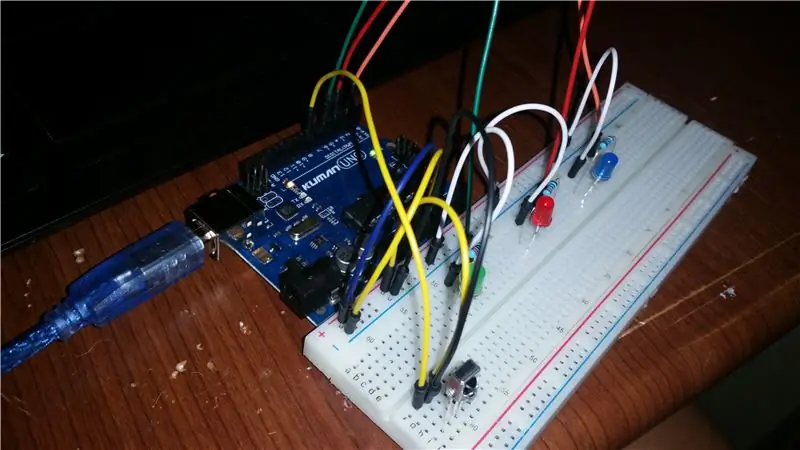
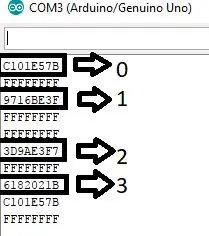
შეაერთეთ Arduino თქვენს კომპიუტერთან. შეარჩიეთ სწორი COM პორტი და ატვირთეთ კოდი, რომელსაც აქ ნახავთ. მოგერიდებათ შეცვალოთ პინის ნომრები და შეცვალოთ კოდი, როგორც გსურთ. ჯერ არ გათიშოთ თქვენი Arduino.
დისტანციური მართვის დაყენება
გახსენით სერიული მონიტორი და მიუთითეთ თქვენი პულტი მიმღებზე. დააჭირეთ ღილაკებს, რომელთა გამოყენება გსურთ კონტროლისთვის სათითაოდ და გაითვალისწინეთ ეკრანზე გამოჩენილი კოდები. ცნობისთვის შეგიძლიათ გადახედოთ ზემოთ მოცემულ მეორე სურათს. მე ვიყენებ დისტანციური მართვის 0, 1, 2 და 3. მას შემდეგ, რაც გადაწყვეტთ, რომელი პროგრამის გამოყენებას აპირებთ, შეცვალეთ ისინი კოდიდან „გადართვის“ყოველი „შემთხვევის“შემდეგ, უბრალოდ წაშალეთ ის ღირებულებები, რაც მე გამოვიყენე, ჩამოწერეთ „0x“(ბრჭყალების გარეშე), რასაც მოჰყვება გასაღები კოდირებული რომ გინდა. გააკეთეთ ეს თითოეული LED- ისთვის დამატებული 0 -ით, რაც ყველა მათგანს გამორთავს.
გირჩევთ:
Arduino შუქნიშნების კონტროლერი RBG Led - 4 გზა: 3 ნაბიჯი

Arduino შუქნიშნის კონტროლერი RBG Led | 4 გზა: ამ პოსტში თქვენ აპირებთ გაიგოთ თუ როგორ უნდა შექმნათ არდუინოს შუქნიშნის კონტროლერი. ეს შუქნიშნის კონტროლერი გამოყენებული იქნება ტრაფიკის ნაკადის გასაკონტროლებლად. ეს შეიძლება გამოყენებულ იქნას მაღალი ტრაფიკის ადგილებში, რათა თავიდან აიცილოთ მოძრაობის ბლოკები ან უბედური შემთხვევები
LED ზოლის კონტროლერი: 8 ნაბიჯი (სურათებით)

LED ზოლის კონტროლერი: ამ ინსტრუქციაში მე გაგიწევთ ნაბიჯებს, თუ როგორ გამოიყენოთ და მართოთ თქვენი LED ზოლები საკონტროლო ინტერფეისის შექმნით. მე ძალიან მხიარულობდი ამ შუქებით, დარწმუნებული ვარ თქვენც. თუ მოგწონთ ეს სასწავლო, დარწმუნებული იყავით
Apple HomeKit WS2812B LED კონტროლერი: 3 ნაბიჯი (სურათებით)

Apple HomeKit WS2812B LED კონტროლერი: არსებობს მრავალი პროექტი, რომელიც დაფუძნებულია WS2812B LED ზოლებზე, მაგრამ მათი უმეტესობა იყენებს homebridge– ს ან სხვა გამოსავალს - ძირითადად MQTT– ს საფუძველზე - HomeKit– თან დასაკავშირებლად. ზოგიერთი პროექტი იყენებს ეფექტებს Apple HomeKit– ის საშუალებითაც, მაგრამ არცერთი
Arduino დაფუძნებული წვრილმანი თამაშის კონტროლერი - Arduino PS2 თამაშის კონტროლერი - თამაში Tekken With DIY Arduino Gamepad: 7 ნაბიჯი

Arduino დაფუძნებული წვრილმანი თამაშის კონტროლერი | Arduino PS2 თამაშის კონტროლერი | თამაში Tekken With DIY Arduino Gamepad: გამარჯობა ბიჭებო, თამაშების თამაში ყოველთვის სახალისოა, მაგრამ საკუთარი წვრილმანი თამაშით თამაში უფრო სახალისოა. ასე რომ, ჩვენ გავაკეთებთ თამაშის კონტროლერს arduino pro micro- ს ამ ინსტრუქციებში
YABC - კიდევ ერთი ბლინკის კონტროლერი - IoT Cloud ტემპერატურისა და ტენიანობის კონტროლერი, ESP8266: 4 ნაბიჯი

YABC - კიდევ ერთი ბლინკის კონტროლერი - IoT Cloud ტემპერატურისა და ტენიანობის კონტროლერი, ESP8266: გამარჯობათ, მე ცოტა ხნის წინ დავიწყე სოკოს მოყვანა სახლში, ოსტრების სოკო, მაგრამ მე უკვე მაქვს 3 ამ კონტროლერის სახლში Fermenter ტემპერატურის კონტროლი ჩემი სახლის ხარშვის, მეუღლისთვის ის ასევე აკეთებს ამ კომბუჩას საქმეს ახლა და როგორც თერმოსტატი სითბოსთვის
